Po kilku latach bulgoczenia pod powierzchnią, technologia komunikacji bliskiego pola - lub NFC, jak to jest znane jej bliskim znajomym - ma się udać. Jeśli myślisz, że NFC to tylko kupowanie latte z telefonem w kawiarni, która oferuje zbliżeniowe terminale płatnicze, pomyśl jeszcze raz, ponieważ można z niego korzystać o wiele więcej.
Jak wyjaśniło Sony dzięki swojej ostatniej kampanii promocyjnej dotyczącej pakowania NFC Xperia S, łączność bezstykowa ma zaskakująco szeroki zakres zastosowań. Ten przydatny przewodnik pokaże Ci, jakie rzeczy można uzyskać za pomocą telefonu z Androidem wyposażonego w funkcję NFC.
Będąc wyłączną domeną super-zaawansowanych telefonów komórkowych, takich jak Google Nexus S firmy Samsung, NFC powoli, ale z pewnością trafia na coraz więcej urządzeń. Model Galaxy Nexus, Nokia 610 i HTC One X są w tym roku liderem, a spodziewany jest wzrost płatności zbliżeniowych na Igrzyskach Olimpijskich w Londynie w 2012 r., Co dodatkowo zwiększa zainteresowanie nowopowstałą technologią.
Pierwsze kroki
Oczywiście będziesz potrzebować telefonu z Androidem, który ma w sobie chip NFC. Dostępne modele to Nexus S, Galaxy Nexus, HTC One X, Sony Xperia S, niektóre wersje Samsung Galaxy S2 oraz nadchodzący Galaxy S3.
Aby zobaczyć sztuczki, które pokażemy Ci w tym przewodniku, będziesz również potrzebował zestawu niesformatowanych tagów NFC. Są one dostępne w firmach internetowych, takich jak TagsForDroid.com, i kosztują około 16 USD za 10 tagów. Jeśli robisz zakupy, możesz je odebrać za mniej.

Tagi NFC
Same znaczniki to małe dyski z tworzywa sztucznego o rozmiarach równych jednej czwartej. Chociaż nie wymagają źródła zasilania, mogą korzystać z technologii NFC, aby pobrać niewielką ilość soku z telefonu, przekazując w ten sposób informacje, które mogą być interpretowane przez chip wewnątrz urządzenia.

Te tagi są dostarczane niesformatowane, co oznacza, że są faktycznie pustymi kartami, jak zupełnie nowa dyskietka (pamiętasz te?). Aby napisać instrukcje do tych tagów, potrzebujesz aplikacji, takiej jak NFC Task Launcher. Pozwala to nie tylko na zapisywanie danych w tagu - takich jak adres URL, kontakt czy fragment tekstu - ale także pozwala na powiązanie tagu z pewnymi czynnościami w telefonie. Jakie czynności, słyszę, jak pytasz? Dowiedzmy Się...
Tworzenie tagu profilu dla twojego miejsca pracy
Dzwonienie z telefonu, gdy jesteś w pracy, to jedna z małych przykrości współczesnego życia - zwłaszcza jeśli jesteś na tyle głupi, aby mieć szczególnie kłopotliwy dzwonek. Pamiętanie, aby ustawić telefon w trybie cichym przed postawieniem stopy w biurze powinno być częścią codziennej rutyny, ale wielu z nas zapomina o tym. Na szczęście tagi NFC mogą to dla Ciebie rozwiązać - a także zająć się kilkoma innymi ustawieniami w telefonie za jednym zamachem.

W Launcherze zadań NFC przejdź do Utwórz nowe zadanie. Zobaczysz listę różnych opcji obejmujących takie funkcje, jak łączność bezprzewodowa, dźwięk, media społecznościowe i aplikacje. W tej części przewodnika utworzymy tag, który automatycznie skonfiguruje telefon do harmonijnego wykorzystania w środowisku pracy, dlatego pierwszym wyborem powinien być dźwięk i głośność. Dotknij tego wyboru, a następnie wybierz Typ dzwonka. Ustaw tę opcję na Wibracja lub Cisza, w zależności od twoich preferencji, a następnie wybierz Dodaj to do Zadań.

Oczywiście istnieją inne rzeczy, które możesz zautomatyzować, kiedy będziesz pracować, więc wybierz Dodaj akcję i wybierz Wi-Fi, Bluetooth i połączenia. Dotknij Włącz Wi-Fi i wybierz Włącz, a następnie dodaj to również do zadania. Spowoduje to automatyczne przełączenie połączenia Wi-Fi, umożliwiając połączenie się z siecią bezprzewodową Twojej pracy, gdy tylko usiądziesz przy biurku (oczywiście, jeśli twoje miejsce pracy ma takie urządzenie).

Alerty społecznościowe
Być może masz współmałżonka lub członka rodziny, który jest szczególnie zainteresowany twoją lokalizacją. Stuknij w Dodaj akcję ponownie, a następnie w menu wybierz Media społecznościowe. Tutaj możesz utworzyć zadanie, które wysyła tweet na twoje konto na Twitterze, aby potwierdzić, że bezpiecznie dotarłeś do pracy, lub możesz użyć innych sieci społecznościowych, takich jak Foursquare, Facebook lub Google Latitude, aby osiągnąć ten sam rezultat.

Kalendarz
Wreszcie, jeśli masz ciężki dzień w pracy, możesz chcieć otworzyć aplikację kalendarza, gdy tylko usiądziesz przy biurku, abyś mógł zobaczyć, co jest w sklepie w ciągu dnia pracy. Wybierz Dodaj akcję, a następnie uruchom aplikacje. Stuknij Aplikacje, a następnie wybierz Kalendarz z wyświetlonej listy.

Zapisywanie informacji w tagu
Gdy jesteś zadowolony z zadania, które utworzyłeś, kliknij przycisk Zakończ, a następnie Zapisz na później. Będziesz chciał nadać temu zadaniu żartobliwą nazwę - "Praca" ma sens, ale możesz wybrać, co chcesz. Następnym krokiem jest zapisanie tej informacji do pustego tagu.

Po utworzeniu tagu możesz trzymać go na biurku w pracy i po prostu przesuwać nad nim telefon po przyjeździe każdego ranka. Nie musisz przełączać pojedynczego ustawienia ręcznie - NFC Task Launcher czyta tag i wykonuje wszystkie zadania, które stworzyłeś od razu. Aby napisać zadanie do pustego znacznika, dotknij przycisku Zakończ, a następnie przytrzymaj telefon nad tagiem. Powinieneś otrzymać potwierdzenie, że proces się zakończył. Jednak właściciele Galaxy Nexusa mogą napotkać na tym etapie komunikat o błędzie, ponieważ wersja Androida 4.0.3 zawiera błąd, który uniemożliwia zapisanie chipu NFC w telefonie do niesformatowanych tagów.

Nigdy się nie bój, ponieważ istnieje bardzo proste obejście tego problemu. Pobierz i zainstaluj NFC TagWriter i użyj go do wysłania fragmentu danych do tagu - nie ma znaczenia, co - a to zapewni jego sformatowanie i przygotowanie do użycia z NFC Task Launcherem. Właściciele innych aparatów nie powinni przechodzić przez tę procedurę, a aktualizacja Androida 4.0.4 - która dotyczy wersji Galaxy Nexus, gdy mówimy - ma rozwiązać problem.
Więc to jest zrobiony twój tag roboczy - teraz dla twojego domowego znacznika.
Tworzenie tagu profilu dla domu
Powtórz proces, w którym podążasz za tagiem roboczym, ale tym razem przełącz wszystkie elementy do tyłu. Więc włącz dzwonek, tweet, że jesteś w domu, i tak dalej. Możesz chcieć wyłączyć Wi-Fi, lub możesz polecić mu połączenie z siecią domową. Umieść ten znacznik przy drzwiach w domu i możesz go przesunąć w momencie wejścia do domu.

Alternatywnie możesz utworzyć znacznik Switch, aby przełączać między ustawieniami Work and Home. Zamiast przesuwać się po tagu w domu, po prostu przesuwasz palcem po tej samej etykiecie na biurku w pracy. System przełączników umożliwia przełączanie między dwoma zadaniami i pozwala uniknąć używania dwóch oddzielnych znaczników.
Inne zastosowania tagów NFC
To tylko jedna aplikacja dla tagów NFC. Można ich używać do innych czynności, takich jak automatyczne otwieranie strony internetowej w przeglądarce telefonu, wymiana danych kontaktowych lub bezproblemowe włączanie przenośnego punktu dostępu Wi-Fi w telefonie, dzięki czemu proces tetheringu innych urządzeń jest nieco łatwiejszy.

Oczywiście można argumentować, że aplikacje takie jak Tasker - które pozwalają tworzyć zadania w oparciu o czas, lokalizację i stan telefonu - oferują bardziej przejrzysty i mniej kosztowny sposób zautomatyzowania urządzenia. Chociaż jest to prawdą w pewnym stopniu, znaczniki NFC są natychmiastowe i oferują wyższy poziom kontroli. Wiesz o tym, że gdy tylko przeciągniesz telefon po znaczniku, różne zadania zapisane w tym znaczniku zostaną natychmiast wykonane. Z drugiej strony Tasker jest nieco sztywniejszy i stara się go zastąpić.


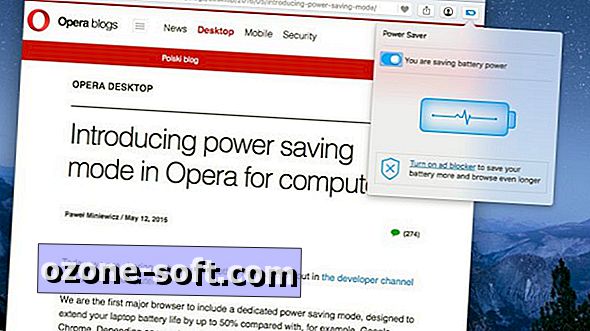









Zostaw Swój Komentarz